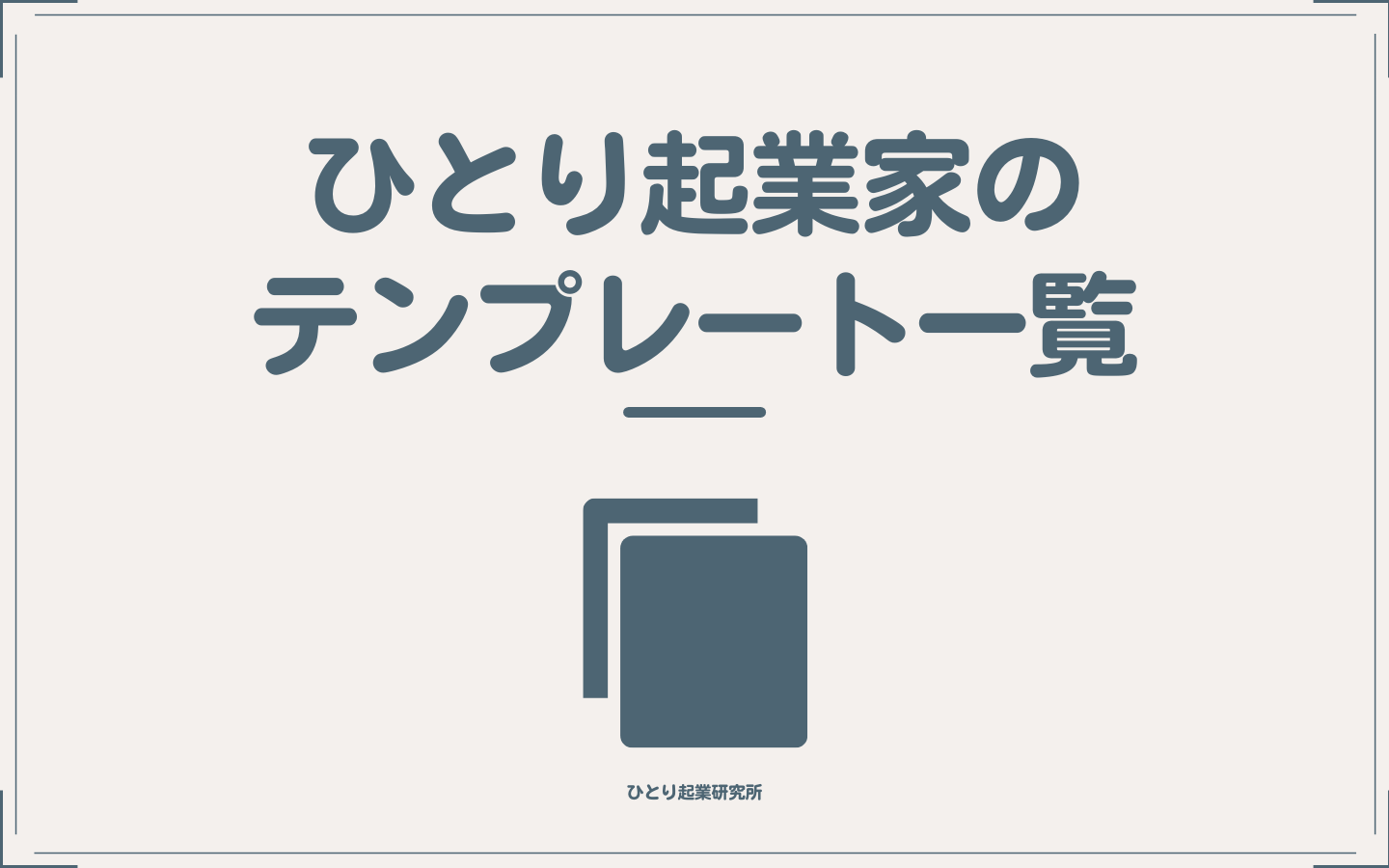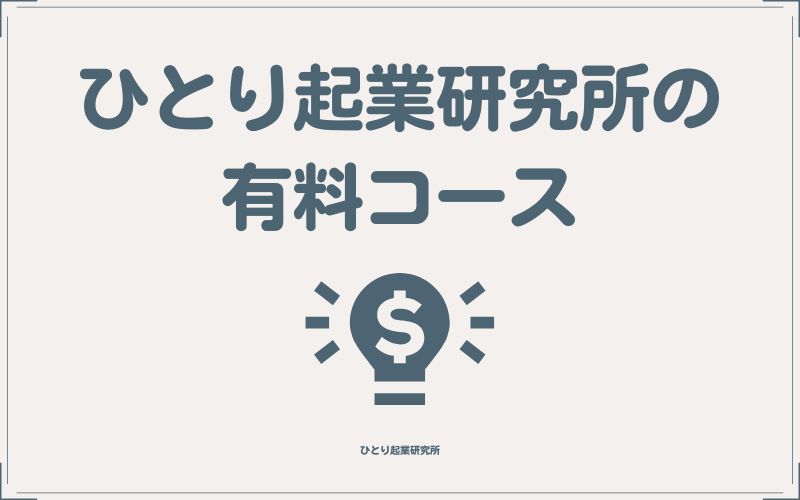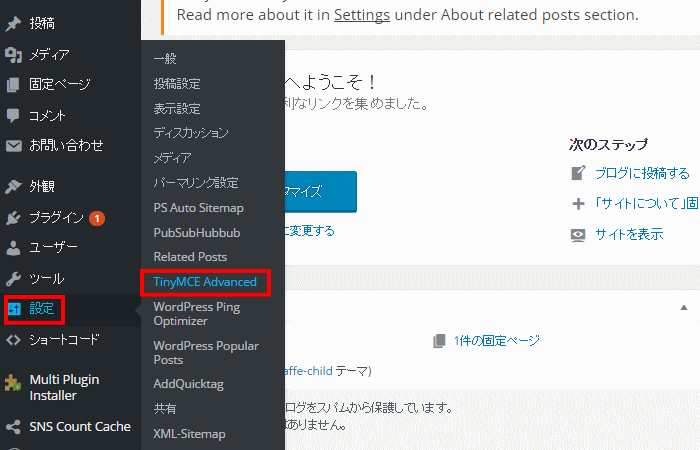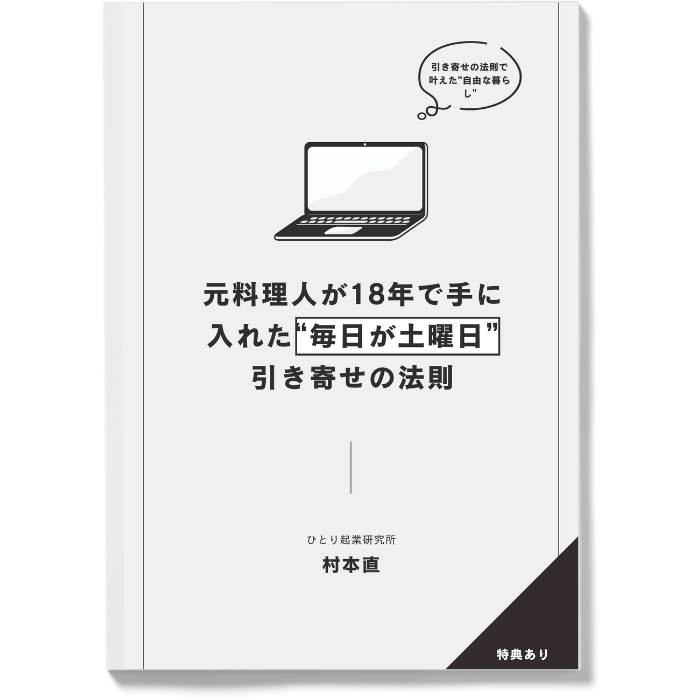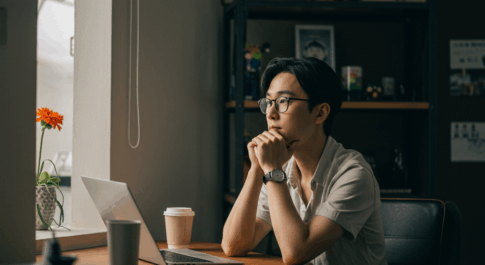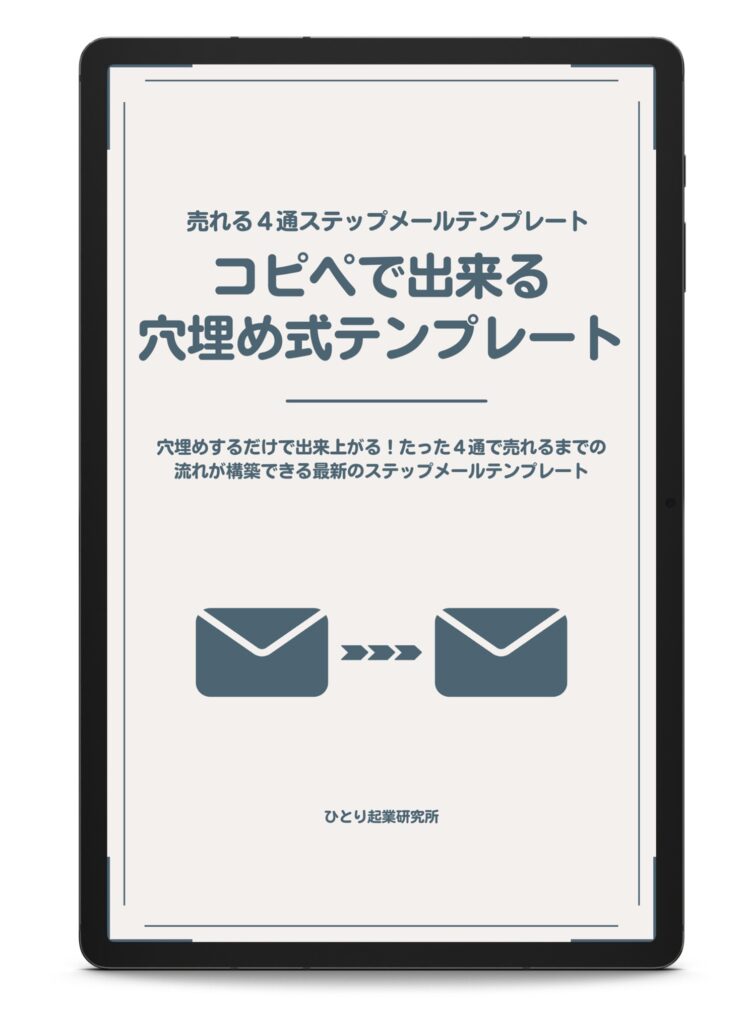TinyMCE Advancedとは今回は、TinyMCE Advancedの設定方法を解説していきます。TinyMCE Advancedというのは、記事を書くときに使う視覚的なエディタ―の事です。文字に色を付けたり、背景色を入れたり様々な機能があります。インストールがまだ済んでいない場合は、「お勧めのプラグインのインストール設定準備編」からインストールを済ませておきましょう。
TinyMCE Advancedの設定方法
↓使用したいボタンを好きなようにドラック&ドロップで移動させていきましょう。いらないものもドラック&ドロップで移動させることが出来ます。
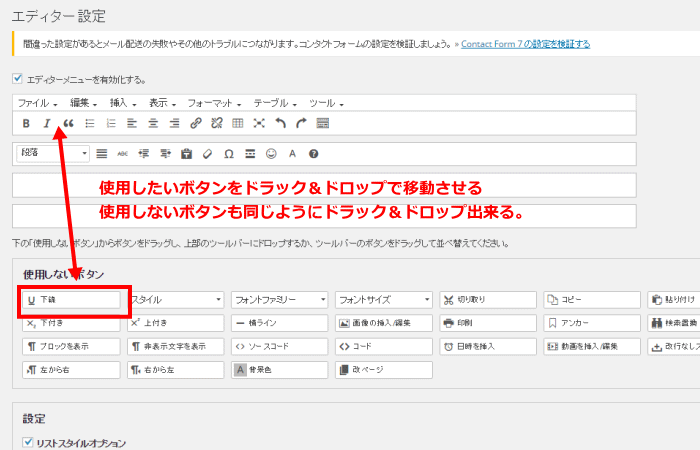
自分の好みの設定をされてください。
設定
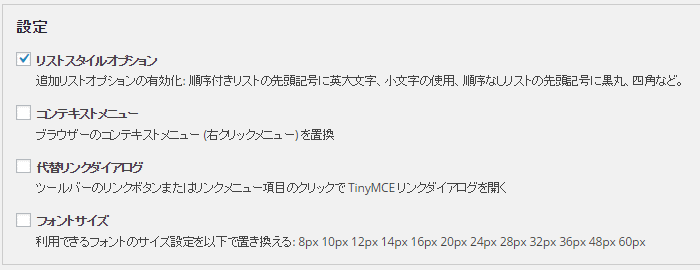
- リストスタイルオプション
- コンテキストメニュー
- 代替リンクダイアルログ
- フォントサイズ
この4つの項目がありますが、デフォルトのままにして問題ありません。
高度なオプション
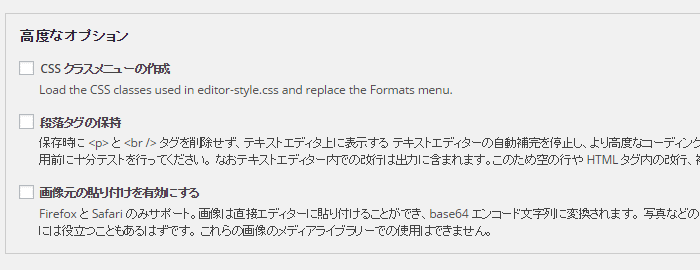
- CSS クラスメニューの作成
- 段落タグの保持
- 画像元の貼り付けを有効にする
この3項目がありますが、これもデフォルトのままでOKです。
管理

これは、自分のカスタマイズしたビジュアルエディターをエクスポートしたり、インポートする機能です。ほかのWordPressブログを作ったときなどに便利ですね。
全ての設定が完了しましたら、
変更と保存ボタンを押して設定完了です。お疲れ様でした。
Originally posted on 2016年5月30日 @ 10:21 AM